Escucha tus documentos
El objetivo principal de Text Speaker es leer en voz alta sus documentos en voces que suenan humanas. Para comenzar a escuchar, importe los documentos en Text Speaker y haga que los lea en voz alta.
Hacer clic Habla >> Habla el archivo actual para que el documento sea leído desde el principio. A medida que se pronuncia cada palabra, se resalta para que pueda seguir junto con el texto mientras escucha.
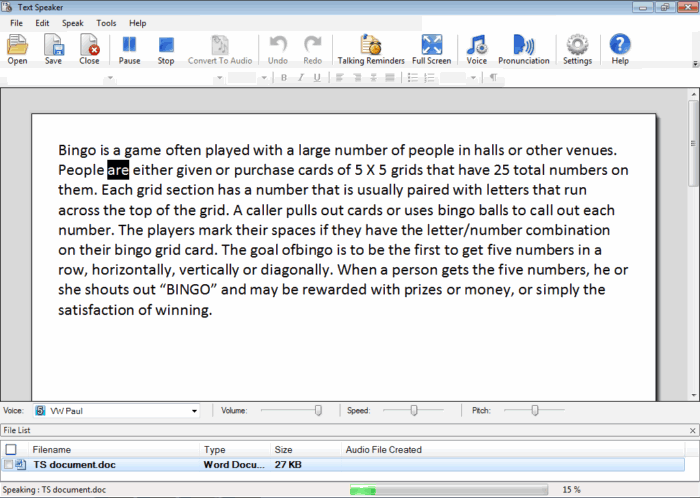
Además de leer todo el documento, tiene opciones para escuchar solo una parte.
Puede elegir escuchar el documento desde la ubicación actual del cursor. Coloque el cursor en la ubicación donde desea que comience la lectura.
Hacer clic Hablar >> Hablar desde la posición actual del cursor. Text Speaker comienza a leer desde el cursor hasta el final del documento, o hasta que presione detener.
Otra opción es seleccionar una parte de su documento y leerlo en voz alta. En el documento, seleccione el contenido y haga clic Speak >> Speak Highlighted Text.
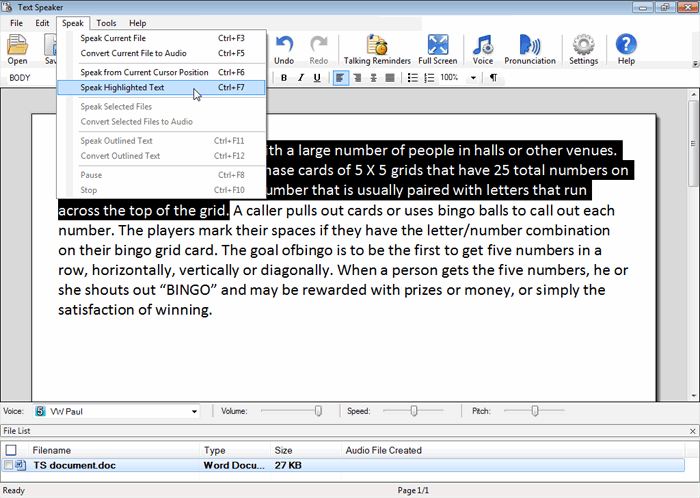
También puede escuchar documentos sin importarlos a Text Speaker. Abra un documento y seleccione el texto completo o una parte de él. Utilizar el teclas rápidas de teclado para comenzar a escuchar el documento. Text Speaker necesita ejecutarse para usar las teclas rápidas del teclado.
|